Windows内建的Windows Media Player播放器,预设不支援外挂字幕,要如何解决这个问题呢?只要下载、安装外挂程式local subtitles for wmp,就可以在播放影片的时候,正确的显示外挂字幕,详细
Windows内建的Windows Media Player播放器,预设不支援外挂字幕,要如何解决这个问题呢?只要下载、安装外挂程式local subtitles for wmp,就可以在播放影片的时候,正确的显示外挂字幕,详细的操作说明如下:
1.连结到local subtitles for wmp,如下图所示。
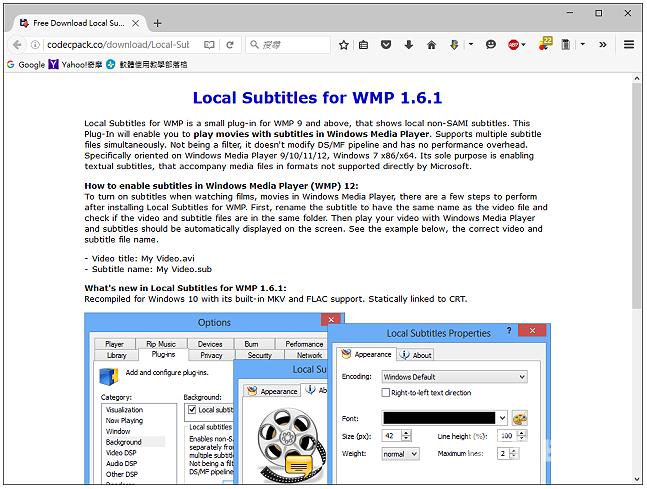
2.向下移动页面,点选64位元的「WmpSub.msi」。
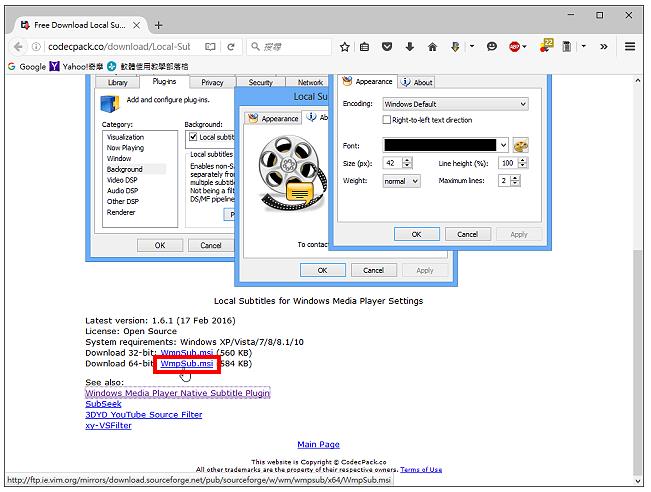
3.选择「储存档案」,点选「储存」。
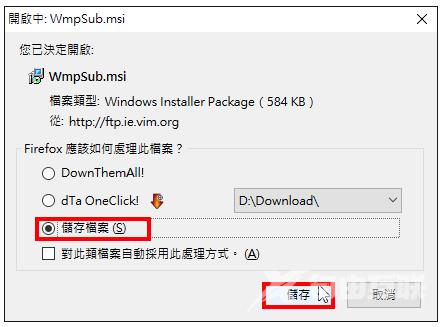
4.下载完成以后,开启档案总管,对著下载的档案连续按两下滑鼠左键,准备安装外挂程式。
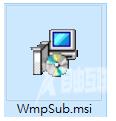
5.点选「Next」。
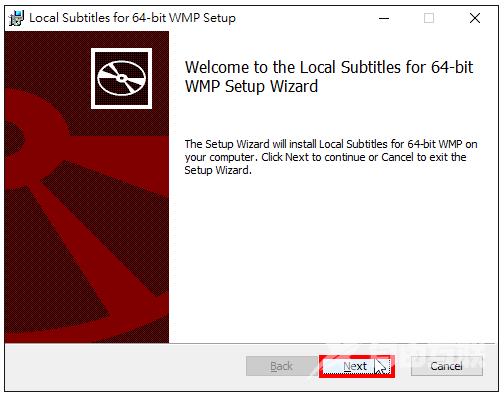
6.勾选「Set 64-bit Windows Media Player as default」,点选「Next」。
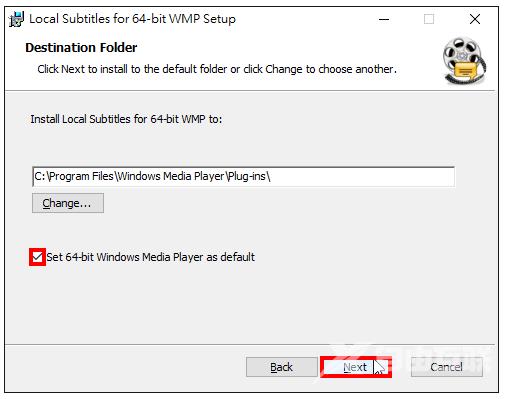
7.点选「Install」。
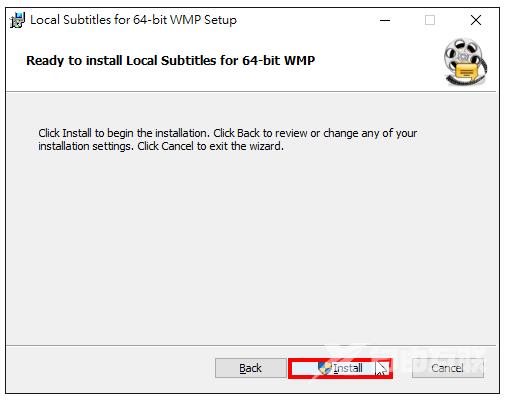
8.安装完成,点选「Finish」。
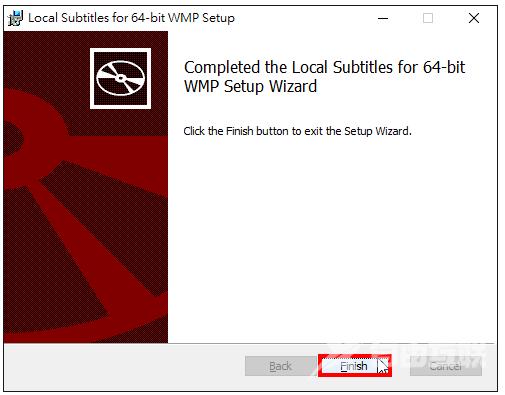
9.点选「开始」的「Windows Media Player」,开启播放程式。
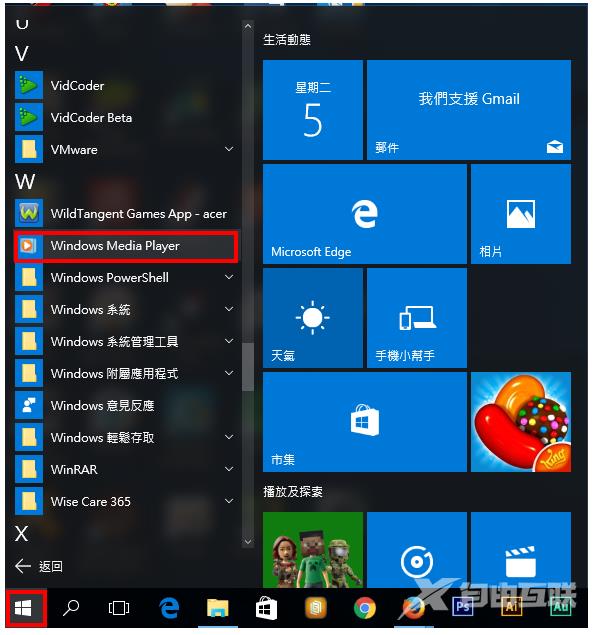
10.在标题列按滑鼠右键,点选「工具」的「选项」。
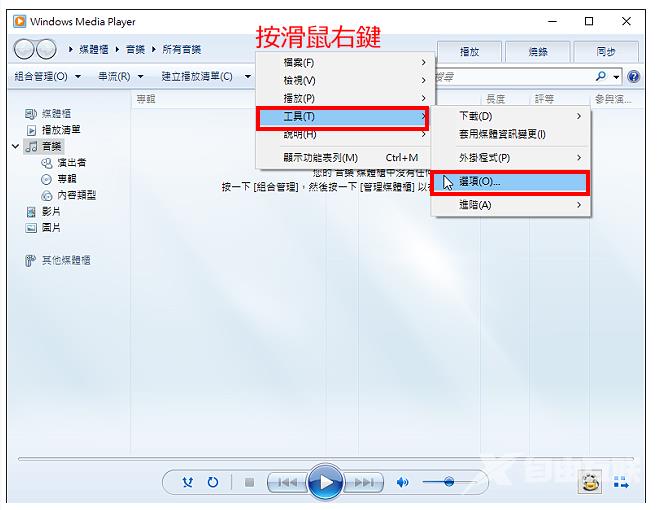
11.在「外挂程式」的索引标签,点选「背景」。
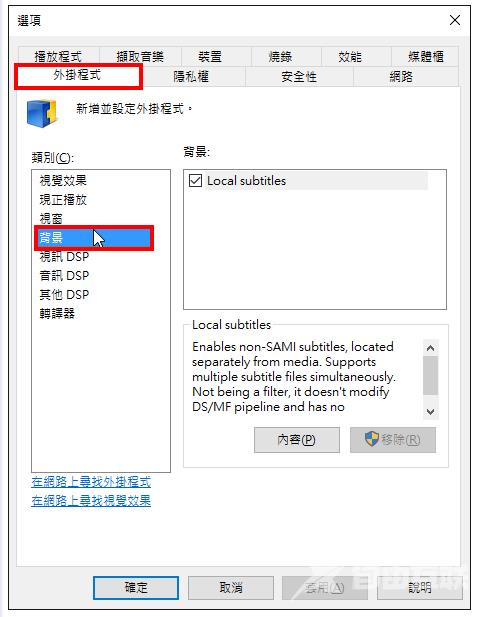
12.已经安装外挂程式「Local subtitles」,如下图所示,点选「内容」。
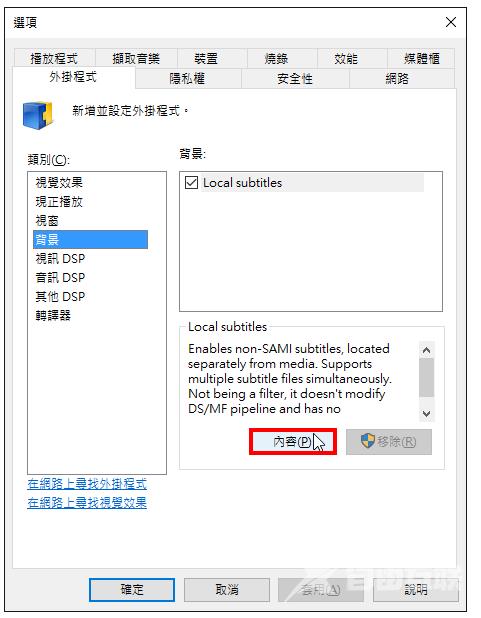
13.下列的设定视窗,可以选择字幕的颜色、大小…等,设定完成,点选「确定」。
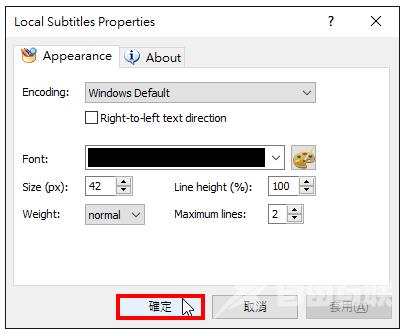
14.点选「确定」。
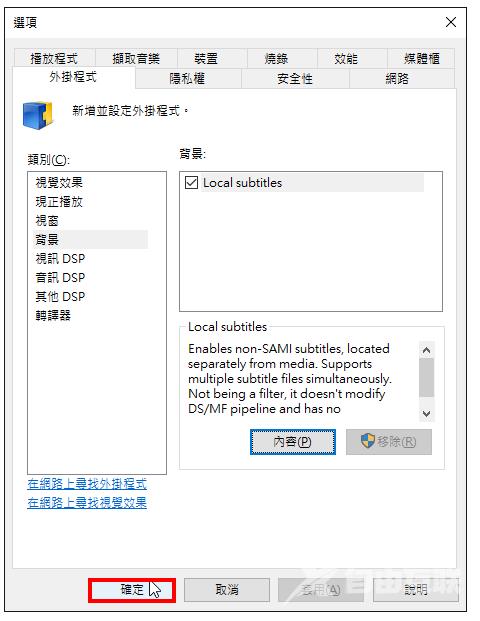
15.在标题列按滑鼠右键,点选「档案」的「开启」。
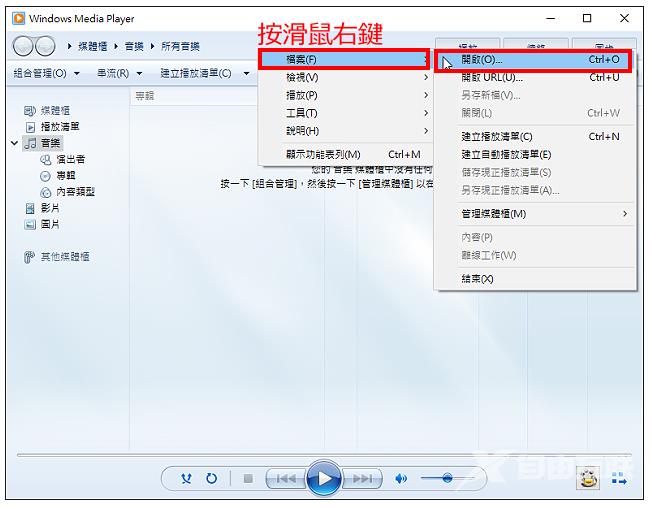
16.选择要播放的影片,点选「开启」。
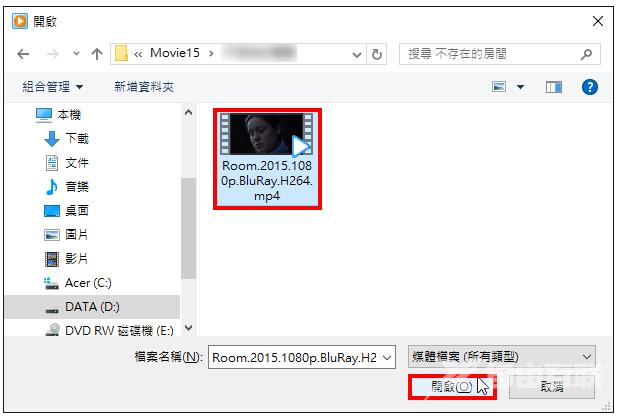
17.对著播放的影片按滑鼠右键,选择「歌词、字幕和辅助字幕」的「Default」,以显示外挂字幕。
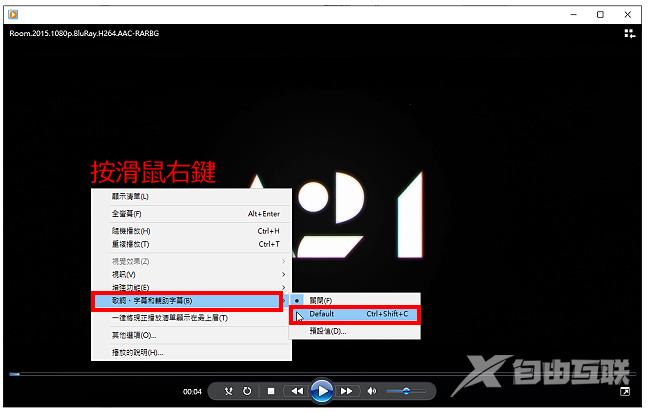
18.已经显示字幕,如下图所示。

